Administración de las relaciones de datos
La vista de modelo de Power BI Desktop permite establecer visualmente la relación entre las tablas o los elementos. Una relación es donde dos o más tablas se vinculan entre sí porque contienen datos relacionados. Así se permite a los usuarios ejecutar consultas de datos relacionados en varias tablas. Use la vista modelo para obtener una vista de los datos en forma de diagrama.
Las tareas de esta unidad incluyen: 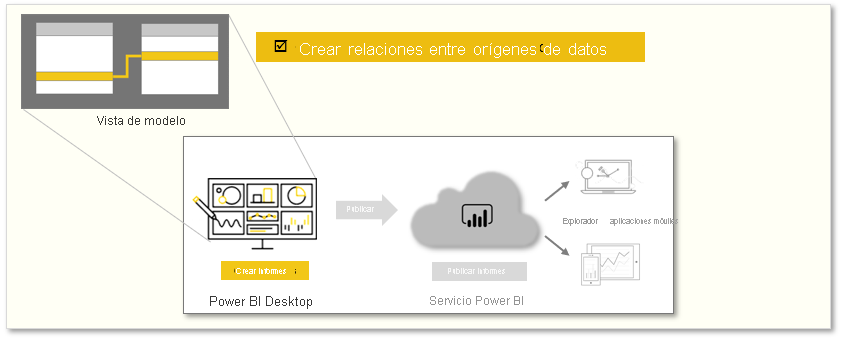
Nota
Para seguir los ejemplos de esta página, descargue la base de datos de Access de ejemplo aquí e importe todas las tablas en Power BI Desktop (Obtener datos > Base de datos > Base de datos de Access). Si tiene problemas para cargar la base de datos de Access, lea este artículo.
En la vista Modelo, verá que un bloque representa cada tabla y que las líneas entre ellas representan relaciones.
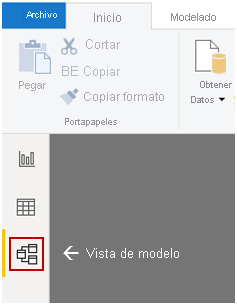
Agregar y quitar relaciones no tiene misterio. Para quitar una relación, haga clic con el botón derecho en la relación y seleccione Eliminar. Para crear una relación, arrastre el campo de una tabla y colóquelo en el campo de la otra tabla que quiere vincular.
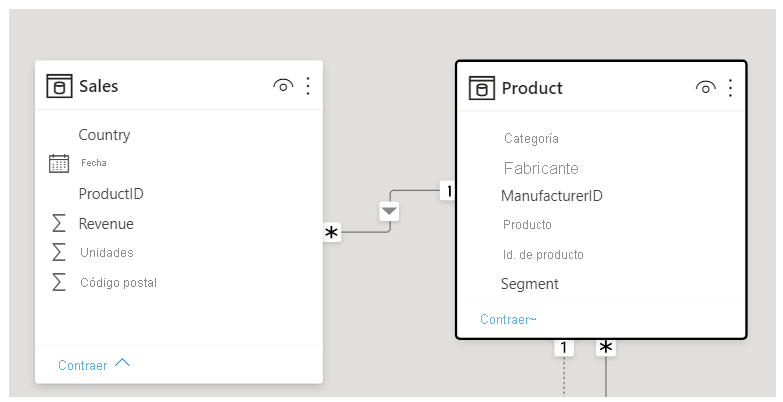
Para ocultar una tabla o una columna concreta del informe, haga clic con el botón derecho en la tabla o columna en cuestión en la vista de modelo y seleccione Ocultar en la vista de informes.
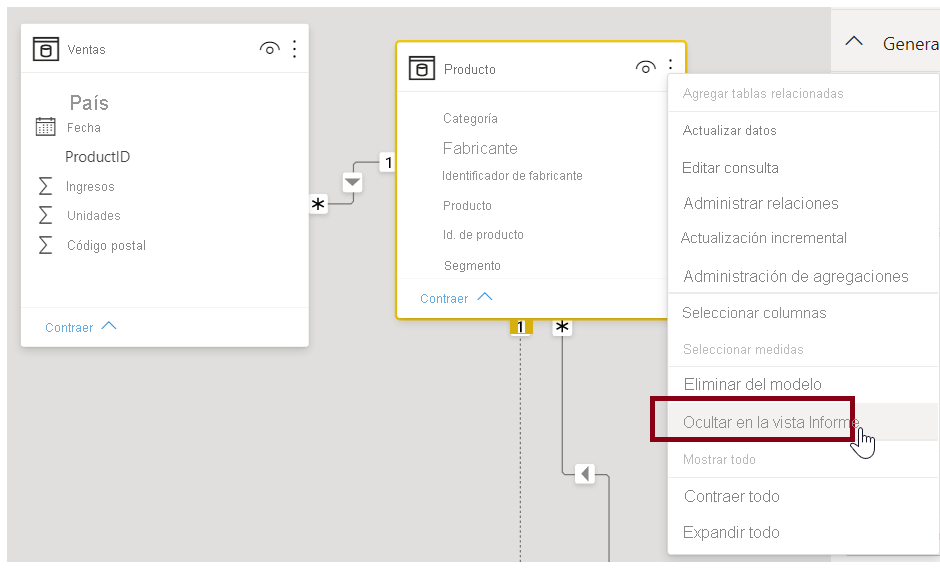
Para obtener una vista más detallada de las relaciones entre datos, en la pestaña Inicio, seleccione Administrar relaciones. En el cuadro de diálogo Administrar relaciones, las relaciones aparecen como una lista en lugar de como un diagrama visual. En este cuadro de diálogo, puede seleccionar Detección automática para buscar relaciones en los datos nuevos o actualizados. Seleccione Editar para editar las relaciones manualmente. Encontrará opciones avanzadas en la sección Editar para establecer la Cardinalidad y la Dirección de filtro cruzado de las relaciones.
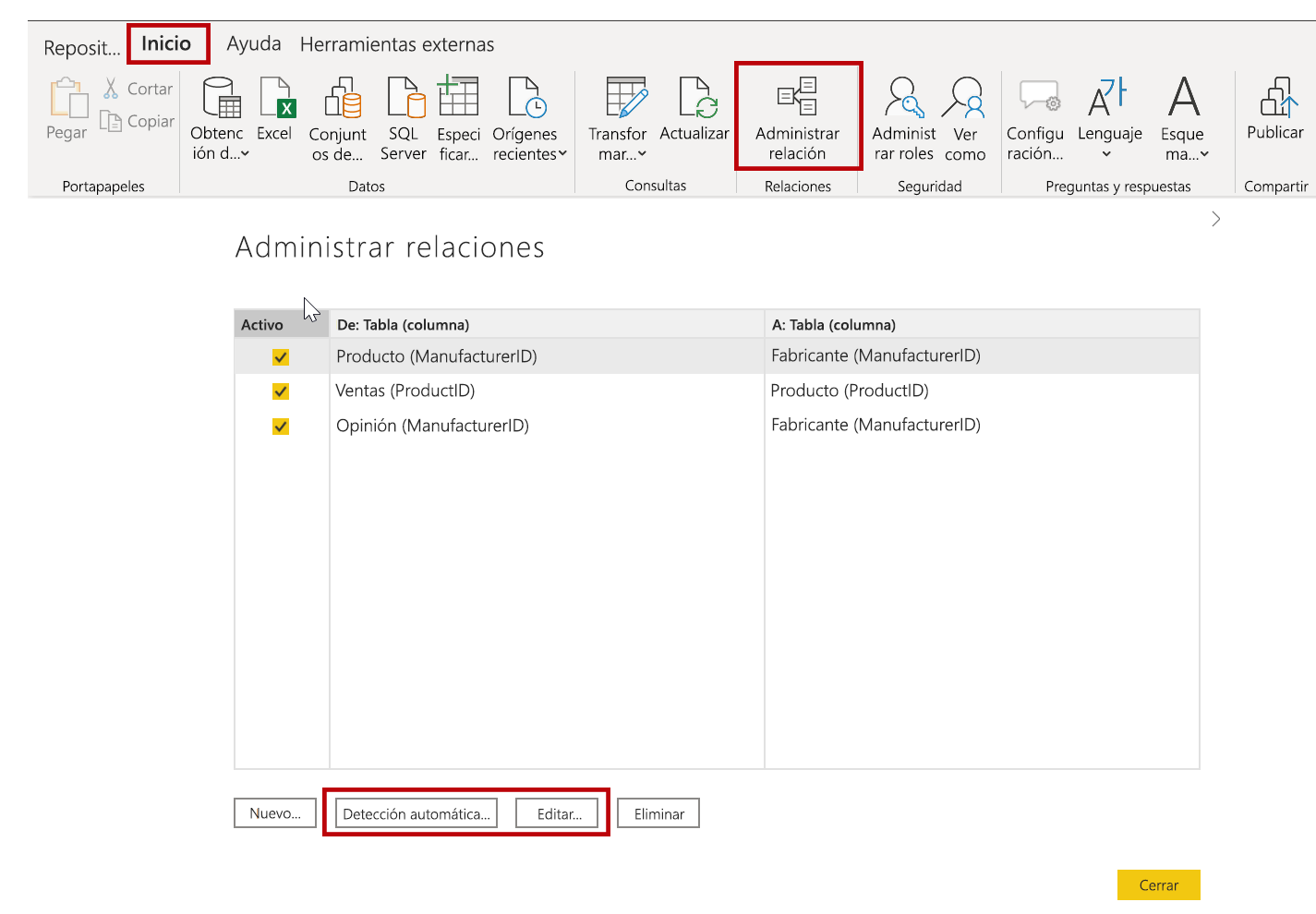
En la siguiente tabla se explican las opciones de cardinalidad.
| Opciones de cardinalidad | Ejemplo |
|---|---|
| Varios a uno | Relación predeterminada más habitual. La columna de una tabla puede tener más de una instancia de un valor. La tabla relacionada (o tabla de búsqueda) solo tiene una instancia de un valor. |
| Uno a uno | La columna de una tabla solo tiene una instancia de un valor determinado y la otra tabla relacionada, solo una instancia de un valor determinado. |
En general, recomendamos minimizar el uso de relaciones bidireccionales. Pueden afectar de forma negativa al rendimiento de las consultas del modelo y, posiblemente, ofrecer experiencias confusas a los usuarios de sus informes.
Establecer unas relaciones precisas entre los datos permite crear cálculos complejos en varios elementos de datos.
Para obtener más información, consulte: Crear y administrar relaciones en Power BI Desktop y Instrucciones para relaciones bidireccionales.